如何阻止 Microsoft Teams 自动启动
部分 Office 365 订阅在安装 Microsoft Office 套件的同时,也会自动安装 Microsoft Teams。通常情况下,Teams 会在系统启动时自动运行,但用户可以通过禁用 Teams 的启动程序来阻止其自动启动。
即使您不常使用 Teams,现在也可以轻松地禁用其启动程序,而无需实际登录 Teams 账户。在通知区域或系统托盘中找到紫色的 Microsoft Teams 图标。右键点击该图标,选择“设置”,然后选择“不自动启动团队”。之后,再次右键点击图标,并选择“退出”。这样,除非您手动启动 Teams,否则它不会再次自动运行。
如果找不到该图标,您可能需要点击任务栏上图标区域左侧的向上箭头,以显示隐藏的图标。只要 Microsoft Teams 处于运行状态,该图标就会显示在此处。
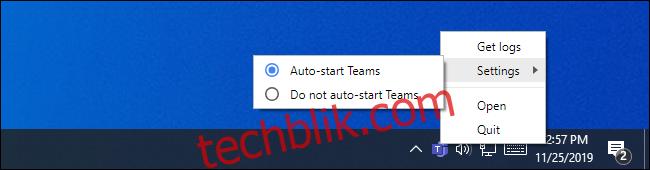
在 Windows 10 系统中,您还可以通过“设置”>“应用”>“启动”来管理启动项。要快速访问此设置界面,可以在“开始”菜单的搜索框中输入“启动”,然后点击出现的“启动应用”快捷方式。
在“启动”设置页面的应用列表中,找到“Microsoft Teams”。点击其右侧的开关,将其状态设置为“关闭”。
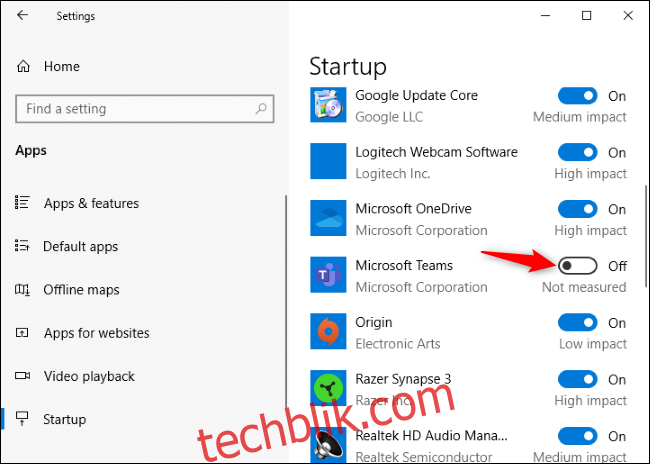
Windows 的任务管理器也提供了启动程序管理选项,其功能与上述方法相同,您可以选择任何一种方式来操作。启动任务管理器,点击“启动”选项卡,在列表中找到“Microsoft Teams”,然后点击“禁用”。
要打开任务管理器,可以右键点击 Windows 任务栏,然后选择“任务管理器”。或者,您也可以直接按下 Ctrl+Shift+Esc 组合键。
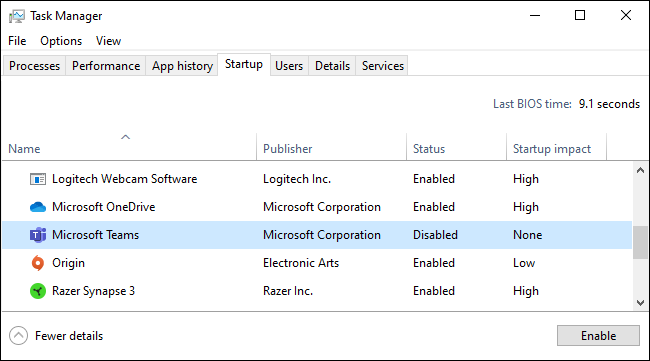
如果您不需要使用 Teams 软件,也可以选择将其完全卸载。要完全卸载 Microsoft Teams,您需要卸载两个组件:Microsoft Teams 本身和 Teams Machine-Wide Installer。
尽管这种方法可行,但您的组织对 Office 365 软件的更新可能会导致 Windows 重新安装 Teams。与其费力阻止 Teams 安装到您的电脑上,不如禁用 Microsoft Teams 的启动程序,从而一劳永逸地解决自动启动的问题。